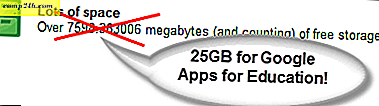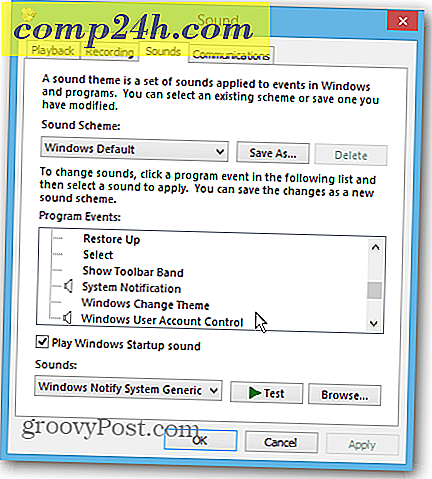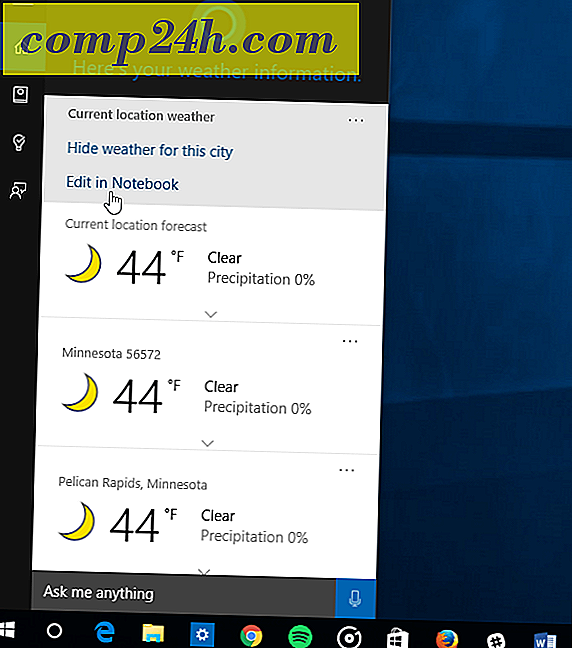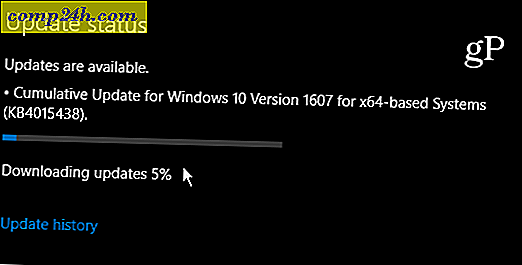Miten luoda ja käyttää hakukansioita Outlook 2010: ssa
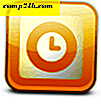 Outlook 2010 -hakukansioissa voit vetää samankaltaisia sähköposteja yhdellä tai kaikilla tilillä yhdellä napsautuksella. Haku-kansiot muistuttavat iTunesin ja Windows Media Playerin älykkäitä soittolistoja ja tallennetut haut muissa tuottavuussovelluksissa. Esimerkiksi hakukansio voi dynaamisesti näyttää kaikki lukemattomat viestit, kaikki sähköpostiviestit, jotka on merkitty seurantaan tai kaikki tietyn postituslistan tai lähettäjän sähköpostiviestit jne. Hakukansiot ovat erittäin helppoja määrittää ja muokata. Lue oppia, miten se tehdään.
Outlook 2010 -hakukansioissa voit vetää samankaltaisia sähköposteja yhdellä tai kaikilla tilillä yhdellä napsautuksella. Haku-kansiot muistuttavat iTunesin ja Windows Media Playerin älykkäitä soittolistoja ja tallennetut haut muissa tuottavuussovelluksissa. Esimerkiksi hakukansio voi dynaamisesti näyttää kaikki lukemattomat viestit, kaikki sähköpostiviestit, jotka on merkitty seurantaan tai kaikki tietyn postituslistan tai lähettäjän sähköpostiviestit jne. Hakukansiot ovat erittäin helppoja määrittää ja muokata. Lue oppia, miten se tehdään.
Ensimmäinen askel
Käynnistä Outlook ja laajenna tili tai Outlook-datatiedosto. Jokaisen tilin puun alareunassa näkyy kuvake, joka kertoo hakukansiot .

Vaihe kaksi
Napsauta hiiren kakkospainikkeella hakukansioita tilillä, johon haluat hakea hakua, ja napsauta Uusi hakukansio .... Jos haluat, että hakukansio luodaan kaikista tileistäsi, napsauta hiiren kakkospainikkeella Etsi-kansioita Outlook-datatiedostossa .

Kolmas vaihe
Valitse hakukansiperusteet ja napsauta OK . 
Outlook 2010: lla on useita hyödyllisiä hakukansioasetuksia jo. Ne, jotka haluat lisätä, ovat:
- Lukematon posti
- Mail on merkitty seurantaan
- Tärkeä sähköposti
- Sähköposti liitteineen
Jotkut hakukansiot edellyttävät kriteerejä, kuten " Mail with specific words ". Tämä on oikeastaan yksi suosikkityypeisteni hakukansioista. Valitse se ja napsauta Valitse ..., jos haluat syöttää hakukentät ja sanat palautettavaksi hakukansioon.

Voit syöttää useita avainsanoja. Outlook lisää "kunkin" tai " kunkin " välille, joten sähköpostiosoitteesi tulee näkyviin hakukansioosi, jos se sisältää jonkin tässä valituista sanoista tai kielistä.

Alareunassa on mahdollisuus mukautettuun hakukansioon, jolla on äärettömän paljon muokattavia kriteerejä, jotka voit lisätä - erinomainen vaihtoehto tehoasiakkaille.

Vaihe neljä
Napsauta OK, kun olet valmis hakukansiasi ja sen kriteereihin. Huomaa: Voit vaihtaa postilaatikoita ja kalentereita etsimään alareunassa olevan pudotusvalikon avulla.

Viides vaihe
Napsauta uutta hakukansioa, jotta voit tarkastella sen sisältöä.

Huomaa: hakukansiot eivät päivity live-päivityksiä, sinun on päivitettävä tai napsautettava niitä uudelleen, jotta ne voidaan täyttää uudelleen. Jos esimerkiksi sinulla on lukematon postikansio, viestit eivät katoa kansioista, kun luet niitä. Sinun on päivitettävä kansio, jotta luetut kohteet poistetaan. Sanotaan, että hakukansiot voivat olla valtava ajanvaraaja ja mielestäni parempi tapa järjestää sähköpostisi kuin jakaa ne staattisiin kansioihin.